بسم الله الرحمن الرحيم
الحمد لله رب العالمين و الصلاة و السلام على سيد الأولين و الآخرين نبينا محمد وعلى آله وصحبه اجمعين؛ أما بعد:
أهلا بكم زائري الكريم وسهلا في مدونتكم مدونة حل لمشاكل التقنية في
موريتانيا، في هذه التدوينة من حل مشكلة و اسرار ويندوز اشارك لكم طريقة العثور على رمز شبكة ويفي WIFI بسهولة في ويندوز10.

يجعل ويندوز 10 من السهل جدًا العثور على رمز شبكة ويفي WiFi، دون الحاجة إلى الذهاب في كل مرة للبحث عن هذا الرمز على الملصق الموجود أسفل صندوقك او طلبه من غيرك، أو على ملصق وضعته على الثلاجة في المطبخ او غيره. يعرف ويندوز 10 بالفعل هذا الرمز و يحتفظ به، وتحتاج فقط إلى إدخال أمر صغير في موجه الأوامر Cmd أو Powershell للحصول على المفتاح الشهير في لحظة. ما يسهل مهمة ضيوفك الذين يرغبون في الاتصال بالإنترنت. افسر طريقة لكيفية القيام بذلك في هذه التدوينة بشكل سريع!
هل سئمت من قلب روتر الإنترنت الخاص بك في كل مرة يطلب منك ضيف الاتصال بشبكة WiFi الخاصة بك؟ كما تعلم على الأرجح: يوفر نظام macOS وبعض توزيعات Linux إمكانية الوصول إلى مدير رسومات مما يسهل العثور على أي كلمة مرور تم إدخالها على الجهاز. ومع ذلك، لا يوجد (بعد؟) مكافئ لذلك في ويندوز10. ولكن يبقى من السهل نسبيًا العثور على رمز WiFi الخاص بك على نظام ويندوز، بشرط أن تعرف عن ظهر قلب أمر صغير Cmd / Powershell مفيد للغاية.
كيفية العثور على رمز WiFi في ويندوز 10
الطريقة 1: عبر مركز الشبكة والمشاركة
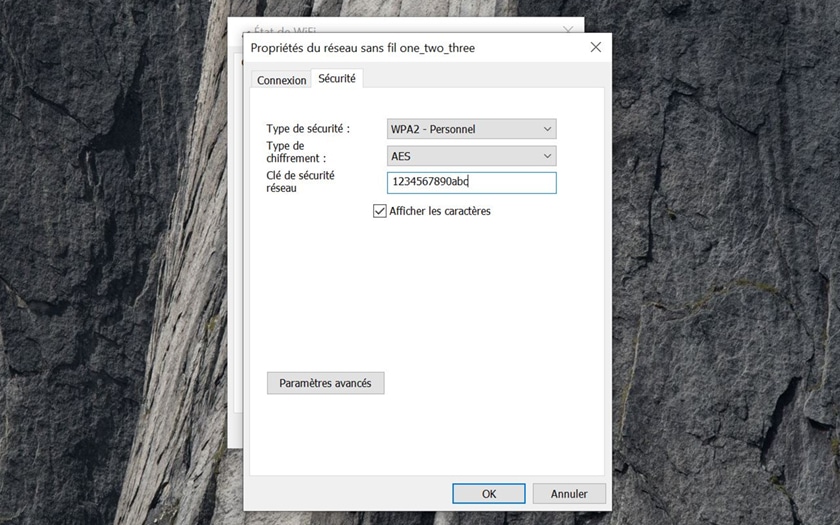
الأمر بسيط للغاية:
- انتقل إلى رمز العدسة المكبرة في شريط المهام للبحث وابدأ في كتابة Network and Sharing Center (مركز الشبكة والمشاركة)
- انقر فوق Network and Sharing Center (مركز الشبكة والمشاركة)
- انقر فوق اتصال WiFi الخاص بك
- في نافذة حالة WiFi ، انقر فوق خصائص لاسلكية Propriétés sans fil
- انتقل إلى علامة التبويب الأمان Sécurité
- تحقق من إظهار الرموز
يمكنك بعد ذلك نسخ ولصق كلمة المرور في اي مكان او حفظه.
الطريقة 2: عبر موجه الأوامر Cmd
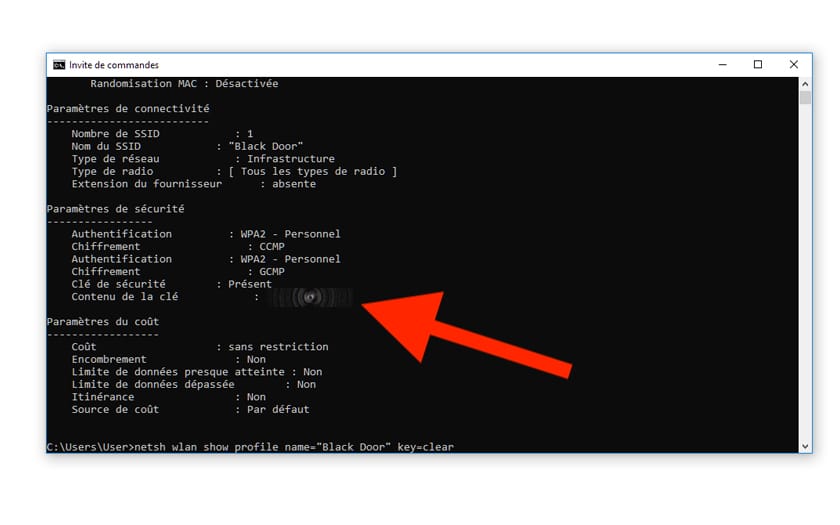 لهذا:
لهذا:
- افتح موجه الأوامر المفضل لديك (Powershell أو Cmd)
- اكتب الأمر التالي لاستبدال SSID باسم شبكة WiFi
netsh wlan show profile name="SSID" key=clear- ستجد السر الثمين في قسم إعدادات الأمان في سطر المحتوى الرئيسي كما في الرسم التوضيحي قبل هذا.
قد تضطر إلى تشغيل Cmd أو PowerShell بامتيازات المسؤول لرؤية المفتاح في النص العادي عند استخدام ويندوز 10 Windows 10 Pro
مفاجأة
إذا كنت ترغب في مشاركة رمز شبكتك في أسرع وقت ممكن مع أصدقائك، فليس من الضروري بالضرورة اختبار النسخ اليدوي حرفًا تلو الآخر. توجد العديد من الحلول لنسخ المفتاح إلى جهاز الكمبيوتر الخاص بك، اعتمادًا على احتياجاتك والأمان المطلوب والمواقف. كيف ؟ فيما يلي بعض الحلول:
- استخدم التطبيقات التي تزامن الحافظة، مثل Pushbullet أو Clipbrd على سبيل المثال. الميزة أنها آمنة نسبيًا. الجانب السلبي هو أنه يجب على ضيوفك أيضًا تثبيت تطبيق مصاحب ليعمل (وقد ينتهي الأمر به إلى أنه غير عملي للغاية)
- إنشاء رمز QR: يمكنك استخدام على سبيل المثال موقع QR-Code-Generator - كل ما على ضيوفك فعله هو مسح الرمز ضوئيًا باستخدام تطبيق الصور للحصول على رمز شبكة WiFi مباشرة، ونسخه ولصقه في إعداداتهم
- استخدم خدمات النسخ واللصق عبر الإنترنت: إذا لم يكن أمان مفتاح WiFi مهمًا، يمكنك استخدام خدمات مثل Pastebin. تتميز هذه الأنظمة الأساسية بأنها سريعة الاستخدام والعملي، ولا تتطلب أي تثبيت. في نهاية العملية، سيجعل العنوان المختصر من الممكن العثور على الرمز حيثما كان ذلك ضروريًا. ومع ذلك، يمكن أن يعثر شخص ضار على مفتاحك - على الرغم من أنه مرة أخرى، لا يمكن عادةً الحصول على معلومات شخصية مثل موقعك في مثل هذه الخدمات.
أرجوا أن تعجبكم و تفيدكم التدوينة،
لا تنسى المشاركة مع غيرك، لتعم الافادة.
وللمزيد من التدوينات ، اشترك في القائمة
البريدية.
السلام عليكم ورحمة الله وبركاته
السلام عليكم ورحمة الله وبركاته

0 التعليقات :
إرسال تعليق